När du har fått kläm på förståelse din kamera, exponering grunderna och hur man komponerar en bra bild är det dags att lära sig några fotoredigering essentials för att sätta den sista touchen på din konstnärliga vision. Stegen nedan kommer att komma igång på fotoredigeringsprocessen direkt. Du hittar också saker att tänka på innan du börjar redigera i slutet av den här artikeln.
här är de viktigaste stegen för att redigera dina foton:
1. Beskära dina bilder och städa upp dem.,
2. Justera vitbalansen.
3. Justera exponering och kontrast.
4. Justera färg livfullhet och mättnad.
5. Vässa bilder.
6. Slutföra och dela.
de grundläggande fotoredigeringsteknikerna bör vara tillgängliga i även enkla redigeringsprogram, och var och en kan förbättra dina bilder för att göra dem mer kraftfulla och shareworthy., Avancerad redigeringsprogram kommer att erbjuda dessa grundläggande verktyg och kommer också att innehålla förbättringar som gör att du kan göra mer sofistikerad redigering som ligger utanför ramen för denna artikel. Du behöver inte göra alla grundläggande redigeringssteg på varje bild, men de steg du väljer att göra bör göras i den ordning som anges.
de enklaste bilderna att redigera är naturligtvis de som tas av en skicklig fotograf som tar tid att få exceptionella skott i fältet. (Du vill också överväga att skjuta i RAW-bildformat för den största redigeringskontrollen., Läs förstå din kamera om du vill veta mer om RAW vs JPG-bildformat. Du bör också vara säker på att ditt redigeringsprogram kan fungera med RAW-bilder.) För att börja lära sig att få de bästa bilderna, överväga att ta en praktisk fotokurs.
registrera dig för en Utomhusfotoklass
1. Beskära och städa upp dina bilder

räta ut bilder: Det är alltid bättre att vara uppmärksam på att din horisont är horisontell när du skjuter, men rätning är också ett enkelt första redigeringssteg.,
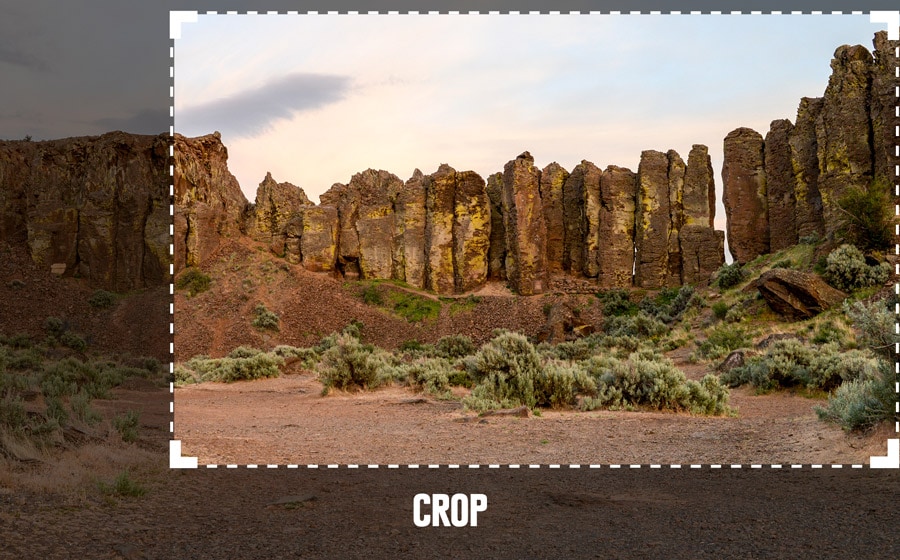
beskära bilder: Det är bäst att beskära för att förbättra mindre kompositionella detaljer, som distraherande element vid kanten av ramen eller omplacera ditt ämne något.

Spot-clean images: the outdoors is a dusty place and nature ’ s gritty elements have a way of finding their way on your camera lens, and then on your photos. (Med hjälp av en linsborste regelbundet i fältet skär ner på detta.)
de flesta redigeringsprogram har ett spot-removing-verktyg. Namnet varierar: ”clone stamping ”och” spot healing ” är två variationer., Program låter dig också ändra din syn på ett foto för att markera platsen för fläckar. Arbeta dig metodiskt runt ditt foto tills du har en spotfri bild.
2. Justera vitbalansen
vitbalansen avser färgnivåer, inte exponeringsnivåer. Om din bild har en övergripande färgton som du finner missnöje eller onaturlig, kan du justera vitbalans för att fixa det. Observera att JPG-filer, eftersom de fångar mycket mindre digitala data än RAW-filer, erbjuder en minimal mängd vitbalansjustering under redigering.,
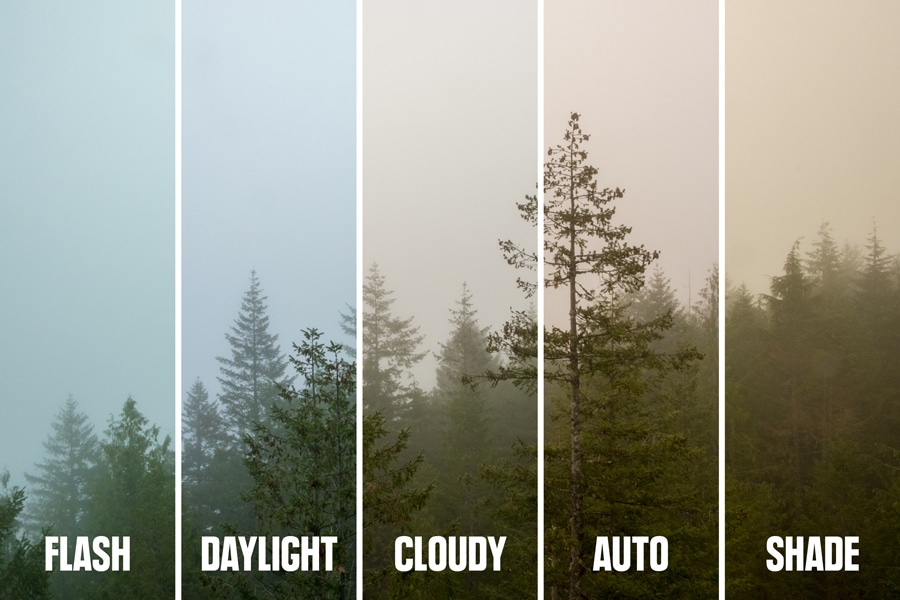
de flesta redigeringsprogram låter dig välja mellan förinställda lägen som ”flash”, ”daylight” eller ”cloudy” för att bättre kalibrera bilden för ljusförhållandena när den sköts. Dessutom har många både en” temperatur ”och en” tint ” -reglage som du kan fiol med för att finjustera den övergripande belysningen på en bild.

3. Justera exponering och kontrast
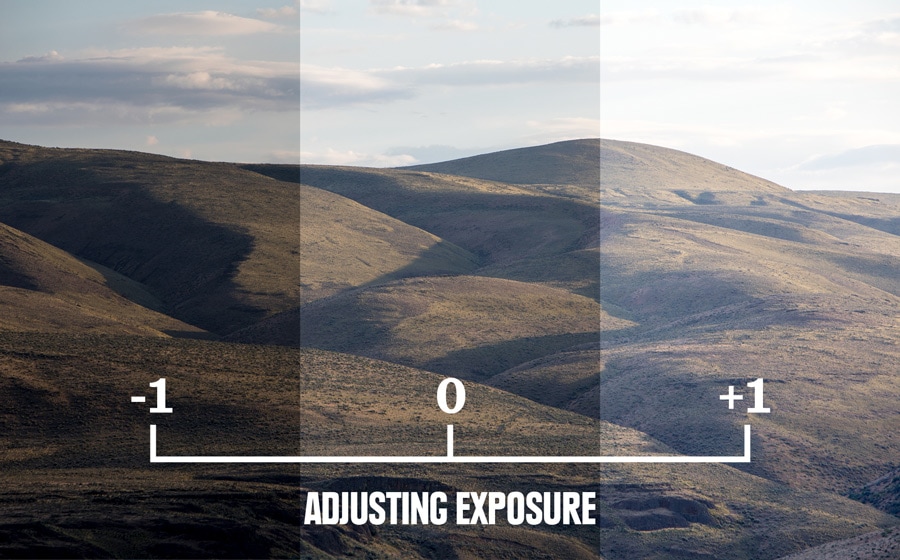
justera exponering: det här är processen att göra fotot exakt så ljust eller mörkt som du vill., Observera att” brus ” (ett fläckigt utseende) ibland kan introduceras när du vrider upp ljusstyrkan. Därför är det alltid bättre att få rätt exponering (en som är tillräckligt ljus) när du först tar bilden.
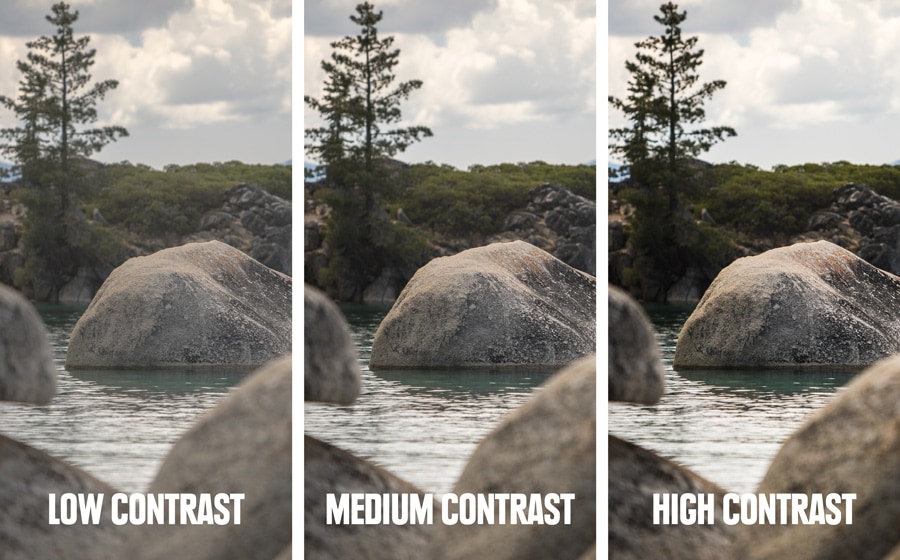
justera kontrast: kontrast är intervallet av mörka till ljustoner. När det är extra högt ser du en skarp bild, där alla toner, oavsett färg, är antingen mycket mörka eller mycket ljusa. När det är extra lågt ser du en platt bild där inga element i ramen sticker ut., Vanligtvis vill du ha en medelkontrast som undviker någon av dessa ytterligheter. Men om du föredrar någon av dessa effekter kan du justera kontrasten för att uppnå det.
Så här använder du fotohistogrammet: den här grafiska representationen av tonområdet för ett foto hjälper dig att optimera slutliga exponeringsnivåer under redigering. Du behöver inte alltid titta på histogrammet, men det kan vara till hjälp när ett skott har en stor mängd mörkt område eller en stor mängd ljus område. Många redigeringsprogram inkluderar det på skärmen där du justerar exponeringen, vilket gör det enkelt att referera., Ett väl exponerat foto skulle ge dig toner i hela intervallet från mörkt till ljus med fler toner grupperade i mitten:

När du har en spik på vänster sida av histogrammet, dock, som indikerar ditt foto har en hel del mörkare toner:

När du har en spik på höger sida av histogrammet, som indikerar att ditt foto har en hel del ljusare toner:

Du kan också eyeball exponering när du redigerar, men ett histogram kan vara ett otroligt användbart verktyg, speciellt om du får för vana att titta på det regelbundet., Här är ett exempel på samma två bilder och deras histogram efter justering av exponeringen under redigering:
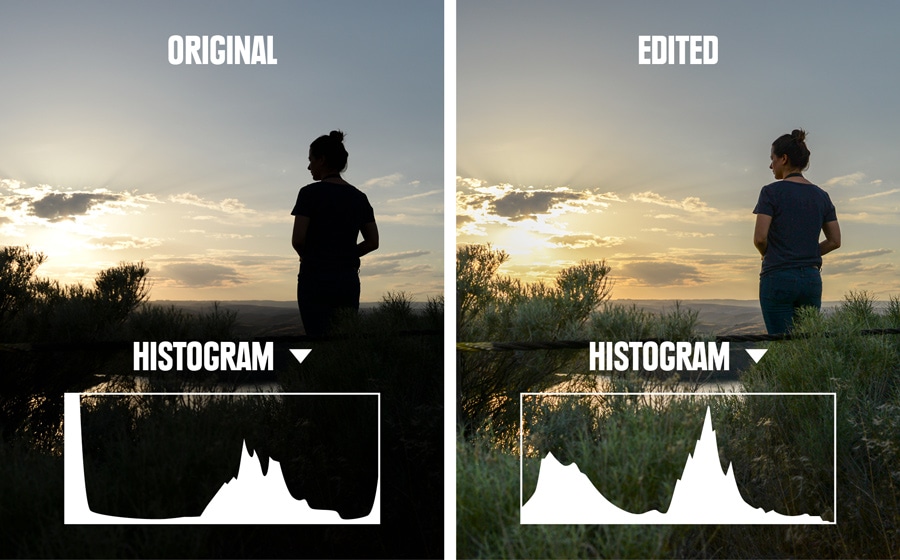
4. Justera färg livfullhet och mättnad
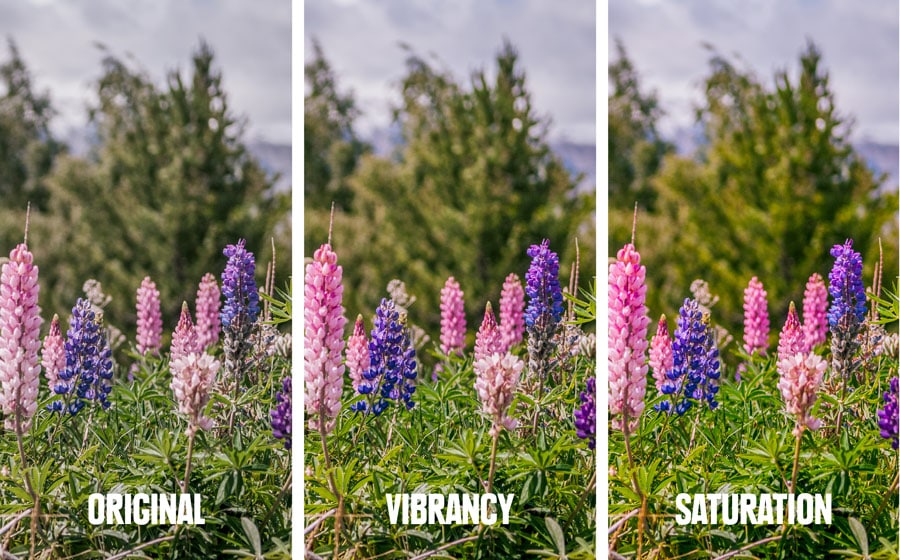
När vitbalans justeras, kan du ytterligare förfina färger i dina bilder med mättnad och livfullhet kontroller. Skillnaden mellan de två är subtil: ökad vibrancy ökar färgintensiteten i neutrala färgtoner och upprätthåller färgintensiteten i de ljusare färgerna. Ökad mättnad gör alla färger i hela ramen mer intensiv., När ljusa färger pop, kan det ge bilden en mer dramatisk look.
5. Justera skärpan
skärpning en bild ger det en skarpare, renare utseende. Många program erbjuder flera skärpverktyg. Börja med att justera den totala mängden skärpa (på en skala från 0 till 100). Börja med 50 procent, justera sedan nivån upp eller ner för att få den skärpa du föredrar.

experimentera med redigeringsprogrammets ytterligare skärpningsfunktioner för att se effekten som varje producerar. En du kan prova är en” klarhet ”eller” struktur ” verktyg., Det gör att objektens kanter i bilden sticker ut mer, vilket ger den övergripande bilden ett snyggare utseende.
Du måste titta noga på enskilda delar av ramen för att utvärdera effekten av varje skärpa justering. Att ha super fina detaljer spelar ingen roll mycket för sociala medier, men det kommer att göra stor skillnad för vilken bild du planerar att förstora och skriva ut.
Observera att skärpning av en bild inte kan göra ett Out-of-focus-skott till ett in-focus-skott. Inget redigeringsverktyg kan göra det., Dessutom, om du skärper en bild för mycket kan du skapa en onaturlig haloeffekt runt objekt i ramen.
6. Slutför och dela dina foton
När du har gjort alla dina redigeringar, Ställ dina foton åt sidan. Sedan komma tillbaka senare och undersöka dem för att se om du är nöjd med var och en. Om inte, gör ytterligare redigeringsjusteringar där det behövs.
då, eftersom RAW-filer är så stora, måste du konvertera dem till JPG innan du e-post, post, dela eller skriva ut dina redigerade bilder., Du bör också spara alla slutliga redigerade versioner av bilder tillsammans med de ursprungliga bilderna de kom från.
saker att tänka på innan du börjar redigera
fotoredigeringsprogram: alternativ inkluderar avancerade och dyra pro-program, gratis onlinealternativ med öppen källkod, och ofta kommer din kamera också med grundläggande redigeringsprogram. Om du får ett mer avancerat program, överväga om du vill ha en som är molnbaserad (en månadsavgift) eller om du vill ha den fristående versionen (ett engångsköpspris)., Molnbaserade program hålla dig uppdaterad, och låter dig lagra bilder i molnet (en extra kostnad). Du kan också redigera i fältet med en tablett eller en mobil version av programvaran, men det förutsätter att du har online-anslutning. Om du jämför priser över tiden, men att köpa en fristående version av ett redigeringsprogram sparar du vanligtvis pengar.
förstå skillnaden mellan ”icke—förstörande” och ”destruktiv” redigering: vissa redigeringsprogram bevarar automatiskt dina original-icke-förstörande redigering. Andra Sparar redigerade bilder över original-destruktiv redigering., Redigering innebär försök och fel, och du måste kunna återgå till en originalfil om du gör ett misstag. Så se till att du vet om ditt redigeringsprogram gör kopior av dina original. Om det inte gör det, gör sedan en kopia av alla bilder du planerar att redigera innan du börjar.
importera och sortera bilder: en vacker sak om digital fotografering är att du kan ta flera bilder för att öka oddsen för att få några spektakulära. Så, ditt första steg efter att du överför och organisera dina bilder på din dator är att granska dem för att bestämma vilka som ska redigera.
